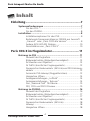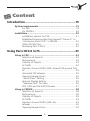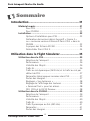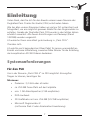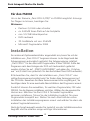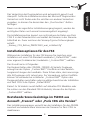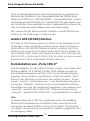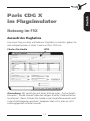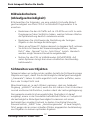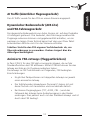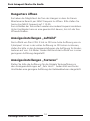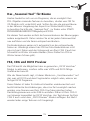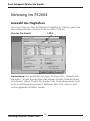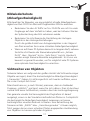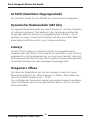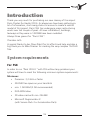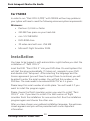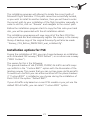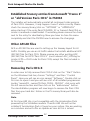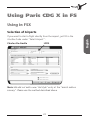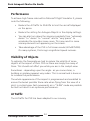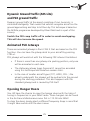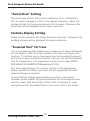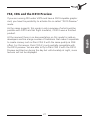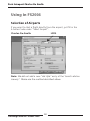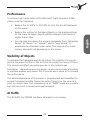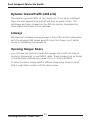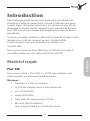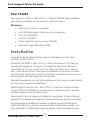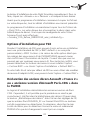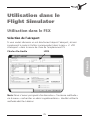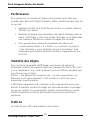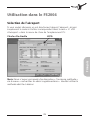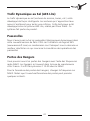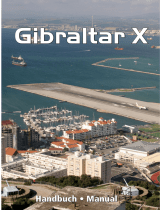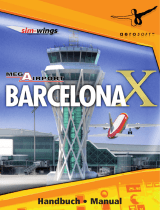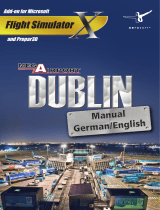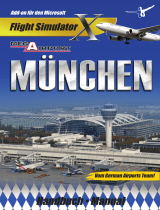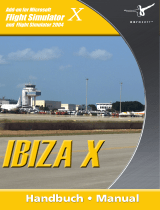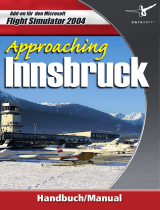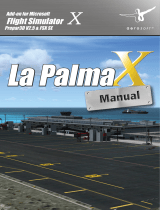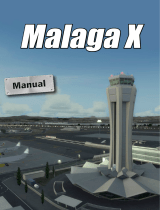Aerosoft Mega Airport Paris Aéroport Charles De Gaulle Benutzerhandbuch
- Typ
- Benutzerhandbuch

Flight Simulator
Add-on for Microsoft
and FS2004!
Handbuch • Manual • Manuel

Paris Aéroport Charles De Gaulle
sim-wings/Aerosoft GmbH 2008
2
Developed by: sim-wings
Software development: Thorsten Loth
Copyright: © 2008 sim-wings / data4image
Nellenbachstraße 56
88662 Überlingen, Germany
Aerosoft GmbH
Airport Paderborn/Lippstadt
33142 Bueren, Germany
Tel: +49 (0) 29 55 / 76 03-10
Fax: +49 (0) 29 55 / 76 03-33
Internet: www.aerosoft.de
www.aerosoft.com
All trademarks and brand names are trademarks or registered of their
respective owners. All rights reserved.
Seite wird geladen ...

Paris Aéroport Charles De Gaulle
sim-wings/Aerosoft GmbH 2008
4
Inhalt
Einleitung ...................................................................7
Systemanforderungen ........................................................ 7
Für den FSX ................................................................. 7
Für den FS2004 ........................................................... 8
Installation ........................................................................... 8
Installationsoptionen für den FSX ................................ 9
Bestehende Szenerieeinträge im FS2004 aus Aerosoft
„France2“ oder „Paris CDG alte Version“ .................... 9
Andere AFX (AFCAD) Dateien .................................... 10
Deinstallation von „Paris CDG X“ .............................. 10
Paris CDG X im Flugsimulator .................................11
Nutzung im FSX ................................................................. 11
Auswahl des Flughafens ............................................ 11
Bildwiederholrate (Ablaufgeschwindigkeit) ................ 12
Sichtweiten von Objekten.......................................... 12
AI Traffic (künstlicher Flugzeugverkehr) ...................... 13
Dynamischer Bodenverkehr (AES Lite)und FSX-Fahrzeug-
verkehr ..................................................................... 13
Animierte FSX-Jetways (Fluggastbrücken) .................. 13
Hangartore öffnen .................................................... 14
Anzeigeeinstellungen „Luftbild“................................ 14
Anzeigeeinstellungen „Texturen“ .............................. 14
Das „Seasonal Tool“ für Bäume ................................. 15
FSX, CDG und DX10 Preview ..................................... 15
Nutzung im FS2004 ............................................................ 16
Auswahl des Flughafens ............................................ 16
Bildwiederholrate (Ablaufgeschwindigkeit) ................ 17
Sichtweiten von Objekten.......................................... 17
AI Traffic (künstlicher Flugzeugverkehr) ...................... 18
Dynamischer Bodenverkehr (AES Lite) ........................ 18
Jetways ..................................................................... 18
Hangartore öffnen .................................................... 18
Seite wird geladen ...
Seite wird geladen ...

7
Deutsch
Einleitung
Vielen Dank, dass Sie sich für den Erwerb unserer neuen Szenerie des
Flughafens Paris Charles De Gaulle (CDG) entschieden haben.
Wie bei allen unserer Szenerien haben
wir viel vor Ort recherchiert und
fotografiert, um ein möglichst genaues
Abbild für den Flugsimulator zu
erstellen. Gerade der Flughafen Paris CDG wurde in den letzten Jahren
erheblich erweitert. Alle neuen Einrichtungen und Taxiways (Stand
10/2008) wurden umgesetzt.
Ich wünsche Ihnen eine allzeit gute Landung in „Paris CDG“.
Thorsten Loth
Ich möchte mich besonders bei Oliver Pabst für seinen unermüdlichen
Einsatz und seine Hilfestellung, sowie bei Mike Strasser für die Erstellung
der komplizierten AFCAD Dateien bedanken.
Systemanforderungen
Für den FSX
Um in der Szenerie „Paris CDG X“ im FSX möglichst störungsfrei
fliegen zu können, benötigen Sie:
Minimum:
Prozessor: 3,2 GHz oder schneller•
ca. 250 MB freien Platz auf der Festplatte•
min. 1 GB Arbeitsspeicher (2 GB empfohlen)•
DVD-Laufwerk•
3D Grafikkarte mit min. 256 MB (512 MB empfohlen)•
Microsoft Flugsimulator X •
(mit Service Pack 2 oder Acceleration Erweiterung)

Paris Aéroport Charles De Gaulle
sim-wings/Aerosoft GmbH 2008
8
Für den FS2004
Um in der Szenerie „Paris CDG X (FS9)“ im FS2004 möglichst störungs-
frei fliegen zu können, benötigen Sie:
Minimum:
Pentium 2,4 GHz oder schneller•
ca. 240 MB freien Platz auf der Festplatte•
min. 512 MB Arbeitsspeicher•
DVD-Laufwerk•
3D Grafikkarte mit min. 256 MB •
Microsoft Flugsimulator 2004•
Installation
Sie müssen als System administrator angemeldet sein, bevor Sie mit der
Installation von „Paris CDG X” beginnen können. In der Regel wird das
Setupprogramm automatisch gestartet. Das Setupprogramm installiert
„Paris CDG X” für den Microsoft Flugsimulator X bzw. FS2004. Sollte das
Programm nach dem Einlegen der DVD nicht automatisch gestartet
werden, klicken Sie auf „START / AUSFÜHREN“ und geben Sie „D:/setup.
exe“ ein (D steht hier symbolisch für den Buchstaben Ihres DVD-Laufwerks).
Bitte beachten Sie, dass für die Installation von „Paris CDG X”
eine
gültige Seriennummer benötigt wird. Sie finden diese Seriennummer
auf
der CD-Hülle. Bewahren Sie diese Seriennummer bitte sorgfältig auf, Sie
benötigen diese für eine eventuelle Neuinstallation des Programms erneut.
Zunächst können Sie auswählen, für welchen Flugsimulator, FSX oder
FS2004, Sie die Szenerie installieren möchten. Wählen Sie die gewünschte
Version aus. Möchten Sie Paris CDG X für beide Flugsimulator
versionen installieren, führen Sie die Installation zunächst für einen
Flugsimulator komplett aus. Starten Sie nach Abschluß der ersten
Installation das Installationsprogramm erneut und wählen Sie dann die
andere Flugsimulatorversion.
Nach der Sprachauswahl werden Sie zunächst von der Installationsroutine
begrüßt und Sie erhalten einige wichtige Informationen.

9
Deutsch
Das Verzeichnis des Flugsimulators wird automatisch gesucht und
überprüft. Sollte die Installationsroutine das Microsoft Flugsimulator
Verzeichnis nicht finden oder Sie möchten ein anderes Verzeichnis
vorgeben, so können Sie dieses über den „Durchsuchen“-Button
festlegen.
Bevor nun der eigentliche Installationsvorgang beginnt, werden die
wichtigsten Daten noch einmal zusammengefasst angezeigt.
Die Installationsroutine kopiert nun im Einzelnen die Daten von Paris
CDG X in das Zielverzeichnis und meldet die Szenerie in der Szenerie-
bibliothek an. Zuvor wird von der Scenery.cfg eine Sicherungkopie
erstellt:
„Scenery_CFG_Before_PARISCDGX_was_installed.cfg“
Installationsoptionen für den FSX
Während der Installation für den FSX können Sie zwischen einer
Installation mit einer FSX-Standard Landebahn („Default RWY“) oder
einer eigenen (Fotobasierten) Landebahn („Custom RWY“) wählen.
Der Grund hierzu ist folgender:
Der Bodenschatten alter (FS2004, FS2002) AI-Verkehr Flugzeuge
erzeugt bei der Option „Custom RWY“ Konflikte mit den Beleuch-
tungseinrichtungen der Landbahn. Diese führen dazu, dass man einige
alte AI-Flugzeuge nicht sehen kann. Zur Vermeidung solcher Konflikte
können Sie entweder bei installierter „Custom RWY“ Option den
Flugzeugschatten ausschalten oder sie wählen bereits bei der Installation
von Paris CDG X die Option „Default RWY“.
Basiert ihr AI-Verkehr ausschließlich auf aktuellen FSX Modellen oder
Sie nutzen nur den Standard FSX-AI-Verkehr, können Sie die Option
„Custom RWY“ wählen.
Bestehende Szenerieeinträge im FS2004 aus
Aerosoft „France2“ oder „Paris CDG alte Version“
Das Installationsprogramm versucht bei der Installation für den FS2004
eventuell vorhandene ältere Versionen der Szenerie für Paris CDG zu
deaktivieren.

Paris Aéroport Charles De Gaulle
sim-wings/Aerosoft GmbH 2008
10
Unter Umständen gelingt dies nicht. Bitte überprüfen Sie deshalb nach
Abschluss der Installation in der Szeneriebibliothek des FS2004 (Beim
Starten des FS2004 auf „EINSTELLUNGEN“-„Szeneriebibliothek“ klicken),
ob Einträge wie ParisCDG2005_SC, France2-ParisCDG oder ähnliche aus
der Liste entfernt oder deaktiviert wurden. Gegebenenfalls entfernen Sie
bitte zur Deaktivierung den Haken neben dem alten Eintrag.
Nun müssen Sie das Menü komplett schließen und den FS2004 neu
starten, um die Änderungen zu übernehmen.
Andere AFX (AFCAD) Dateien
AFX oder AFCAD Dateien dienen zur Definition der Rollwege von AI-
Flugzeugen. Unter Umständen benutzen Sie ein Add-on Programm,
das zusätzlich AFX (AFCAD) Dateien installiert (installiert hat). Bitte
entfernen Sie eventuell vorhandene andere AFX (AFCAD) Dateien für
den Flughafen LFPG. (Meist wie folgend benannt: AFX_LFPG.bgl oder
ähnlich. LFPG = ICAO code für Paris CDG) Es sollten nur die in unserer
Szenerie Paris CDG X mitgeliefeten Dateien aktiv sein.
Deinstallation von „Paris CDG X“
Eine Deinstallation von Paris CDG X ist dann möglich, wenn diese unter
Windows 98/ME, NT 4.0/2000, XP oder VISTA installiert worden ist.
Das Installationsprogramm hat Paris CDG X in der Windows Registry
angelegt. Um sie wieder zu deinstallieren, klicken Sie auf den „Start”-
Button in der Taskleiste von Windows. Hier wählen Sie dann „Einstel-
lungen” und dort „Systemsteuerung”. In der Systemsteuerung gibt es
ein Symbol „Software”, welches Sie mit einem Doppelklick anklicken.
Sie erhalten eine Liste der installierten Programme, unter
anderem auch
„aerosoft’s - aerosoft’s Paris CDGX- FSX”. Markieren
Sie den Eintrag
„aerosoft’s - aerosoft’s Paris CDGX- FSX” und doppelklicken Sie darauf.
Info
Zu diesem Zeitpunkt ist AES Lite, angetrieben durch das VistaMare
Modul nicht kompatibel zum Acceleration Pack und wird somit bei
Anwendern die dieses AccPack nutzen nicht installiert. Wir bemühen
uns derzeit um eine Lösung und werden ein Update zu gegebener Zeit
zur Verfügung stellen.

11
Deutsch
Paris CDG X
im Flugsimulator
Nutzung im FSX
Auswahl des Flughafens
Um einen Flug von dem enthaltenen Flughafen zu starten, geben Sie
den entsprechenden 4-Letter Code von Paris CDG ein.
Charles-De-Gaulle LFPG
Anmerkung: Wir verzichten auf einen Eintrag unter „Suche Zusatz-
szenerien“, da die Anwahl über den obigen 4-Letter Code einfacher
funktioniert. Wenn Charles-De-Gaulle in der Flughafenauswahl nicht
unter Zusatzszenerien erscheint, bedeutet dies nicht, dass es nicht
ordnungsgemäß installiert wurde.

Paris Aéroport Charles De Gaulle
sim-wings/Aerosoft GmbH 2008
12
Bildwiederholrate
(Ablaufgeschwindigkeit)
Bitte beachten Sie folgendes, um eine möglichst schnelle Ablauf-
geschwindigkeit von Paris CDG X im Microsoft Flugsimulator X zu
erreichen:
Reduzieren Sie den AI-Traffic auf ca. 20-40% um nicht zu viele •
Flugzeuge auf dem Vorfeld zu haben, was bei höheren Werten
die Systemleistung deutlich reduzieren würde.
Reduzieren Sie schrittweise die Darstellung der Autogen-•
Objekte in den Anzeige-Einstellungen.
Wenn es auf Ihrem PC-System dennoch zu langsam läuft, nehmen •
Sie bitte schrittweise die Szeneriekomplexität von „Extrem
Dicht“ über „Normal“ bis zu „Sehr Dünn“ zurück. Hierdurch
werden einige Szenerie-Elemente ausgeblendet.
Nutzen Sie den FSX im Vollbildmodus (ALT+RETURN). Auf •
vielen Systemen bringt dies einen erheblichen Geschwindig-
keitszuwachs.
Sichtweiten von Objekten
Teilweise haben wir aufgrund der großen Anzahl die Sichtweite einiger
Objekte verringert, damit Sie die bestmögliche Ablaufgeschwindigkeit
(„Framerate“) haben. Es sollte eigentlich nicht weiter auffallen, wenn
Sie in der Cockpit-Sicht sind.
Manchmal kann es, je nach Winkel, passieren, dass ein Gebäude/
Flugzeug „plötzlich“ erscheint, wenn Sie sich nähern. Dies ist durchaus
normal und keine Fehlfunktion, sondern dient der Leistungssteigerung.
Das gesamte visuelle Erscheinungsbild des Flughafens ist darauf
ausgelegt, einem in der Simulation befindlichen Piloten in Cockpitsicht
die bestmögliche Ablaufgeschwindigkeit zusammen mit einem
bestmöglichen visuellen Eindruck zu bieten. Eine Betrachtung der
Szenerie mittels „SLEW“ bzw. „Versetzungsmodus“ ist zwar möglich,
führt wegen der an einen virtuellen Piloten angepassten Ausblendung
von Objekten zu keinem optimalen Ergebnis.

13
Deutsch
AI Traffic (künstlicher Flugzeugverkehr)
Der AI-Traffic wurde für den FSX an unsere Szenerie angepasst.
Dynamischer Bodenverkehr (AES Lite)
und FSX-Fahrzeugverkehr
Der dynamische Bodenverkehr von Autos, Bussen etc. auf dem Flughafen
ist intelligent gesteuert. Das bedeutet, dass Fahrzeuge annähernde
Flugzeuge erkennen können und gegebenenfalls anhalten, um sie
passieren zu lassen. Diese Technik basiert auf dem von Oliver Pabst
entwickeltem AESLite und ist in der Szenerie enthalten.
Schalten Sie bitte den FSX-eigenen Vorfeldverkehr ab, um
Überschneidungen zu vermeiden. Zudem steigert dies die
Ablaufgeschwindigkeit.
Animierte FSX-Jetways (Fluggastbrücken)
In Paris CDG X für den FSX gibt es animierte Jetways, die auf der
Standardfunktion des FSX aufbauen. Mittels STRG+J können Sie den
Jetway am Gate an ihr Flugzeug andocken lassen.
Die Jetways im FSX funktionieren mit folgenden, FSX-bedingten
Einschränkungen:
Es gibt bei Parkpositionen mit doppelten Jetways nur jeweils •
einen animierten Jetway.
Die feststehenden Jetwaytypen (Terminal 2) lassen sich mit •
dieser Technik nicht animieren und sind deshalb statisch.
Bei kleinen Flugzeugtypen (737, A320, CRJ...) wird das •
Fahrwerk des Jetways beim Andockvorgang in den Boden
eindringen. Dies passiert auch mit den Standard Jetways und ist
durch den FSX bedingt.

Paris Aéroport Charles De Gaulle
sim-wings/Aerosoft GmbH 2008
14
Hangartore öffnen
Sie haben die Möglichkeit die Tore der Hangars in dem Air-France
Maintenance Bereich per NAV2 Frequenz zu öffnen. Bitte stellen Sie
hierzu ihre NAV2 Frequenz auf: 112.00.
Zum schließen der Tore einfach wieder eine andere Frequenz eindrehen.
Unter Umständen kann es eine gewisse Zeit dauern, bis sich die Tore
öffnen/schließen.
Anzeigeeinstellungen „Luftbild“
Das Luftbild von Paris CDG X hat im FSX eine hohe Auflösung von ca.
0,6m/pixel. Um es in der vollen Auflösung im FSX sehen zu können,
stellen Sie bitte in den Anzeigeeinstellungen die Auflösung für Boden-
texturen auf min. 0.6 Meter. Andernfalls wird das Luftbild nur in einer
geringeren Auflösung dargestellt!
Anzeigeeinstellungen „Texturen“
Stellen Sie bitte die Auflösung für die Globale Texturauflösung in
den Anzeigeeinstellungen auf „Sehr Hoch“. Andernfalls wird unter
Umständen eine geringere Auflösung der Gebäudetexturen dargestellt.

15
Deutsch
Das „Seasonal Tool“ für Bäume
Hierbei handelt es sich um ein Programm, das es ermöglicht bei
FSX- Objekten saisonale Texturen zu benutzen, da dies vom FSX für
3D Objekte nicht unterstützt wird. Sollten Sie also die grünen Bäume
in der näheren Umgebung des Airports im Winter/Herbst stören,
so benutzen Sie bitte das „Seasonal Tool“, zu finden unter START/
PROGRAMME/AEROSOFT/MegaAirportCDGX.
Bei diesem Tool werden einfach die Sommertexturen der Bäume gegen
andere ausgetauscht. Daher müssen Sie es bei jedem Saisonwechsel
neu ausführen und die Saison entsprechend ändern.
Die Bodentexturen passen sich automatisch an die entsprechende
Saison an. Allerdings erkennt der FSX bei Foto-Bodentexturen nicht
ob es schneit. Daher wird der Untergrund von Paris CDG X auch bei
Schneefall im Winter schneelos bleiben (Da es Default im FSX im
Winter keinen Schnee gibt).
FSX, CDG und DX10 Preview
Der FSX besitzt die Möglichkeit den so genannten „DX10 Vorschau“
Modus zu aktivieren, insofern sollte man VISTA und DX10 fähige
Grafikkarten benutzt.
Wie der Name bereits sagt, ist dieser Modus ein „Vorschaumodus“ auf
das, was mit DX10 und dem Flugsimulator möglich wäre, wäre er ein
fertiges DX10 Programm.
Dieser Modus ist leider für Add-on Entwickler undokumentiert und
besitzt zahlreiche Einschränkungen, die es zur Zeit unmöglich machen
würden, eine Szenerie wie Paris CDG X auf dem gleichen hohen
Darstellungsniveau wie unter DX9 zu erstellen. Daher ist Paris CDG X
nur teilweise kompatibel zur DX10 Vorschau. Am Tag können Sie Paris
CDG X auch unter dem „DX10 Preview“ Modus anfliegen. Bei Nacht
werden leider einige Texturen nicht angezeigt.

Paris Aéroport Charles De Gaulle
sim-wings/Aerosoft GmbH 2008
16
Nutzung im FS2004
Auswahl des Flughafens
Um einen Flug von dem enthaltenen Flughafen zu starten, geben Sie
den entsprechenden 4-Letter Code von Paris CDG ein.
Charles-De-Gaulle LFPG
Anmerkung: Wir verzichten auf einen Eintrag unter „Suche Zusatz-
szenerien“, da die Anwahl über den obigen 4-Letter Code einfacher
funktioniert. Wenn Charles-De-Gaulle in der Flughafenauswahl nicht
unter Zusatzszenerien erscheint, bedeutet dies nicht, dass es nicht
ordnungsgemäß installiert wurde.

17
Deutsch
Bildwiederholrate
(Ablaufgeschwindigkeit)
Bitte beachten Sie folgendes, um eine möglichst schnelle Ablaufgeschwin-
digkeit von Paris CDG X im Microsoft Flugsimulator 2004 zu erreichen:
Reduzieren Sie den AI-Traffic auf ca. 30-50% um nicht zu viele •
Flugzeuge auf dem Vorfeld zu haben, was bei höheren Werten
die Systemleistung deutlich reduzieren würde.
Reduzieren Sie schrittweise die Darstellung der Autogen-•
Objekte in den Anzeige-Einstellungen.
Durch die große Anzahl von Autogenobjekten in der Gegend
von Paris erreichen Sie so eine schnellere Ablaufgeschwindigkeit.
Wenn es auf Ihrem PC-System dennoch zu langsam läuft, nehmen •
Sie bitte schrittweise die Szeneriekomplexität von „Extrem
Dicht“ über „Normal“ bis zu „Sehr Dünn“ zurück. Hierdurch
werden einige Szenerie-Elemente ausgeblendet. Es ist von uns
bewusst so gemacht worden, um für möglichst viele PC-Systeme
eine optimale Geschwindigkeit zu erreichen.
Sichtweiten von Objekten
Teilweise haben wir aufgrund der großen Anzahl die Sichtweite einiger
Objekte verringert, damit Sie die bestmögliche Ablaufgeschwindigkeit
(„Framerate“) haben. Es sollte eigentlich nicht weiter auffallen, wenn
Sie in der Cockpit-Sicht sind.
Manchmal kann es, je nach Winkel, passieren, dass ein Gebäude/
Flugzeug „plötzlich“ erscheint, wenn Sie sich nähern. Dies ist durchaus
normal und keine Fehlfunktion, sondern dient der Leistungssteigerung.
Das gesamte visuelle Erscheinungsbild des Flughafens ist darauf
ausgelegt, einem in der Simulation befindlichen Piloten in Cockpitsicht
die bestmögliche Ablaufgeschwindigkeit zusammen mit einem
bestmöglichen visuellen Eindruck zu bieten. Eine Betrachtung der
Szenerie mittels „SLEW“ bzw. „Versetzungsmodus“ ist zwar möglich,
führt wegen der an einen virtuellen Piloten angepassten Ausblendung
von Objekten zu keinem optimalen Ergebnis.

18
Paris Aéroport Charles De Gaulle
sim-wings/Aerosoft GmbH 2008
AI Traffic (künstlicher Flugzeugverkehr)
Der AI-Traffic wurde für den FS2004 an unsere Szenerie angepasst.
Dynamischer Bodenverkehr (AES Lite)
Der dynamische Bodenverkehr von Autos, Bussen etc. auf dem Flughafen
ist intelligent gesteuert. Das bedeutet, dass Fahrzeuge annähernde
Flugzeuge erkennen können und gegebenenfalls anhalten, um sie
passieren zu lassen. Diese Technik basiert auf dem von Oliver Pabst
entwickeltem AESLite und ist in der Szenerie enthalten.
Jetways
In Paris CDG X haben wir darauf verzichtet die Fluggastbrücken
(Jetways) über den Aufruf einer Frequenz zu animieren. Diese Technik,
angewandt in der Vorgängerversion, erscheint uns überholt, da es mit
AES (www.aerosoft.de) eine wesentlich exaktere Steuerungsmöglichkeit
für Jetways bezogen auf den jeweiligen Flugzeugtyp gibt.
Hangartore öffnen
Sie haben die Möglichkeit die Tore der Hangars in dem Air-France
Maintenance Bereich per NAV2 Frequenz zu öffnen. Bitte stellen Sie
hierzu ihre NAV2 Frequenz auf: 112.00.
Zum schließen der Tore einfach wieder eine andere Frequenz eindrehen.
Unter Umständen kann es eine gewisse Zeit dauern, bis sich die Tore
öffnen/schließen.
Seite wird geladen ...
Seite wird geladen ...
Seite wird geladen ...
Seite wird geladen ...
Seite wird geladen ...
Seite wird geladen ...
Seite wird geladen ...
Seite wird geladen ...
Seite wird geladen ...
Seite wird geladen ...
Seite wird geladen ...
Seite wird geladen ...
Seite wird geladen ...
Seite wird geladen ...
Seite wird geladen ...
Seite wird geladen ...
Seite wird geladen ...
Seite wird geladen ...
Seite wird geladen ...
Seite wird geladen ...
Seite wird geladen ...
Seite wird geladen ...
Seite wird geladen ...
-
 1
1
-
 2
2
-
 3
3
-
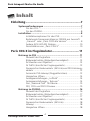 4
4
-
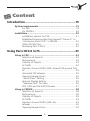 5
5
-
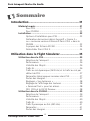 6
6
-
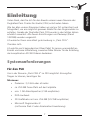 7
7
-
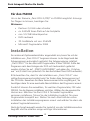 8
8
-
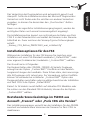 9
9
-
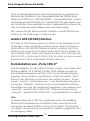 10
10
-
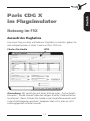 11
11
-
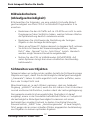 12
12
-
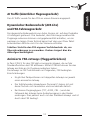 13
13
-
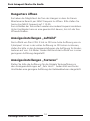 14
14
-
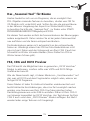 15
15
-
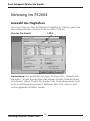 16
16
-
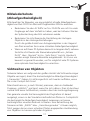 17
17
-
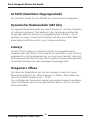 18
18
-
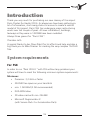 19
19
-
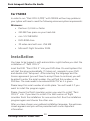 20
20
-
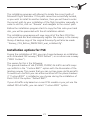 21
21
-
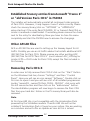 22
22
-
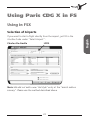 23
23
-
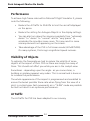 24
24
-
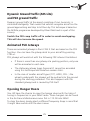 25
25
-
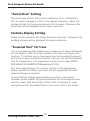 26
26
-
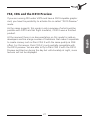 27
27
-
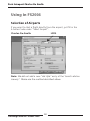 28
28
-
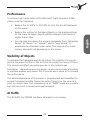 29
29
-
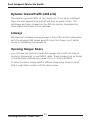 30
30
-
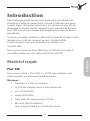 31
31
-
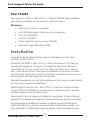 32
32
-
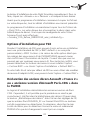 33
33
-
 34
34
-
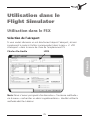 35
35
-
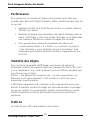 36
36
-
 37
37
-
 38
38
-
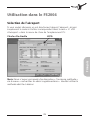 39
39
-
 40
40
-
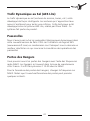 41
41
Aerosoft Mega Airport Paris Aéroport Charles De Gaulle Benutzerhandbuch
- Typ
- Benutzerhandbuch
in anderen Sprachen
Verwandte Artikel
-
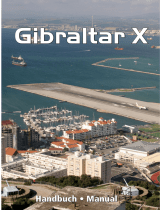 Sim-Wings Gibraltar X Benutzerhandbuch
Sim-Wings Gibraltar X Benutzerhandbuch
-
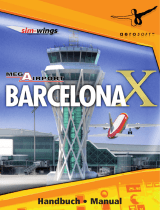 Sim-Wings Mega Airport Barcelona X Bedienungsanleitung
Sim-Wings Mega Airport Barcelona X Bedienungsanleitung
-
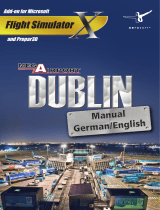 Sim-Wings Mega Airport Dublin Bedienungsanleitung
Sim-Wings Mega Airport Dublin Bedienungsanleitung
-
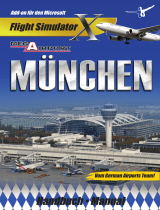 Sim-Wings Mega Airport Munich Bedienungsanleitung
Sim-Wings Mega Airport Munich Bedienungsanleitung
-
 Sim-Wings Mega Airport Madrid Barajas X Benutzerhandbuch
Sim-Wings Mega Airport Madrid Barajas X Benutzerhandbuch
-
 Sim-Wings German Airports 2 Köln-Bonn Benutzerhandbuch
Sim-Wings German Airports 2 Köln-Bonn Benutzerhandbuch
-
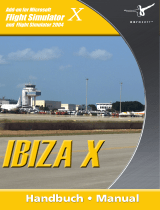 Sim-Wings Ibiza X Benutzerhandbuch
Sim-Wings Ibiza X Benutzerhandbuch
-
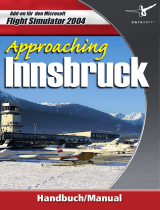 Sim-Wings Approaching Innsbruck Flight Simulator 2004 Benutzerhandbuch
Sim-Wings Approaching Innsbruck Flight Simulator 2004 Benutzerhandbuch
-
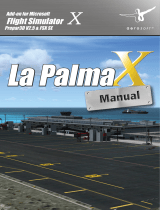 Sim-Wings La Palma X Benutzerhandbuch
Sim-Wings La Palma X Benutzerhandbuch
-
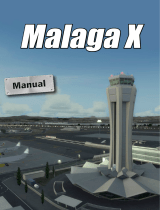 Sim-Wings Malaga X Benutzerhandbuch
Sim-Wings Malaga X Benutzerhandbuch